
Виртуальная АТС - еще одна полезная услуга от компании Ростелеком. В первую очередь этот сервис подойдет небольшим компаниям или организациям, которые хотят сэкономить средства, не покупая множество телефонных номеров для своего офиса. Предположим что у вас есть помещение (офис), с одним единственным телефоном, который подключен к городской телефонной станции. У вас несколько кабинетов (менеджеры по продажам, начальник и т.п.) и в каждый желательно поставить свой собственный телефон, на который можно отдельно позвонить. Чтобы организовать такую, свою телефонную сеть вам поможет виртуальная АТС. Собственно говоря, вам будет нужен только интернет, звонки будут происходить именно через него, а про городскую АТС можно вообще забыть.
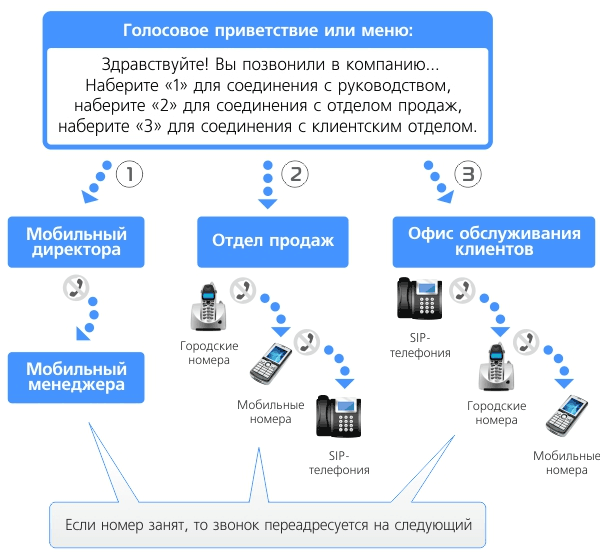
Для создания такой сети вам понадобится небольшое устройство, наподобии модема, например - Grandstream HT814 (купить можно - ЗДЕСЬ - ), которое позволяет подключить 4 телефона. В одно гнездо LAN (синее), со значком глобуса, вставляется сетевой кабель витая пара, которая раздает интернет, например от роутера или модема АДСЛ. В соседнее LAN гнездо можно вставить сетевой кабель и раздать интернет на компьютер и т.п.. В гнезда с зеленым цветом подключаются 4 телефонных абонента.

На передней панели устройства, при подключении, загорается индикатор, соответствующий типу подключения.
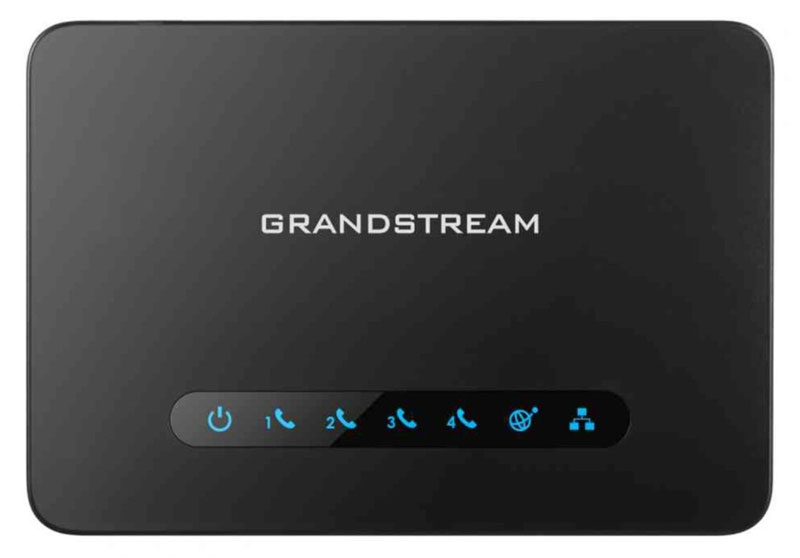
Существуют также ВАТС с большим количеством подключаемых абонентов, например 8 или более.

Следующим шагом в реализации виртуальной телефонии будет регистрация услуги на сайте Ростелеком, пройдите - СЮДА -. Там же можно узнать о тарифах, дополнительных опциях и оставить заявку (ниже) в специальной регистрационной форме.
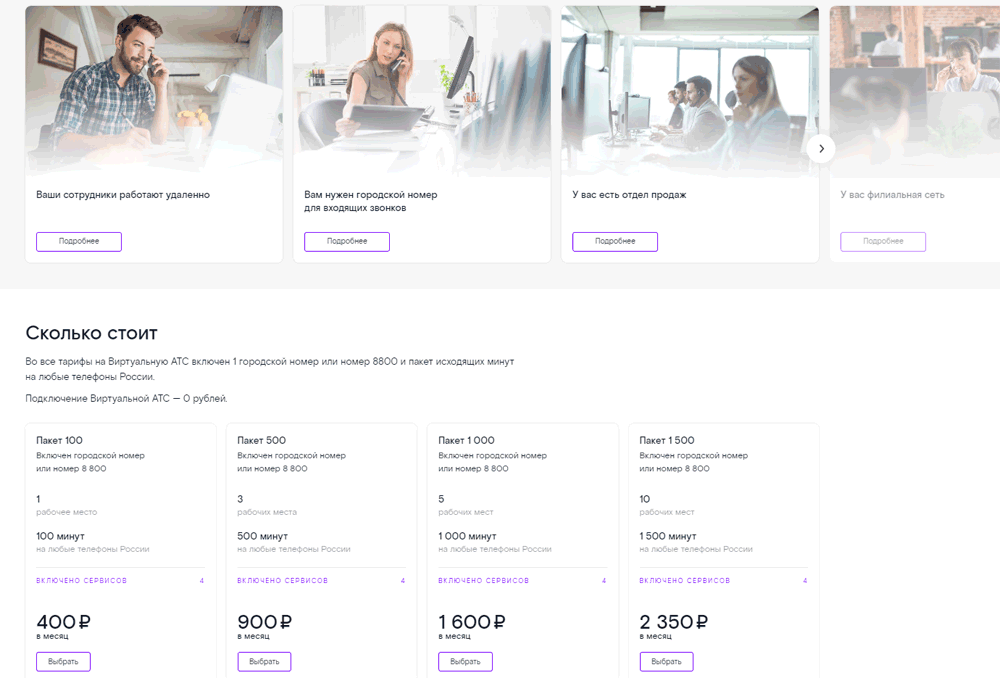
Также приятным бонусом будет БЕСПЛАТНОЕ тестирование в течении 14 дней.
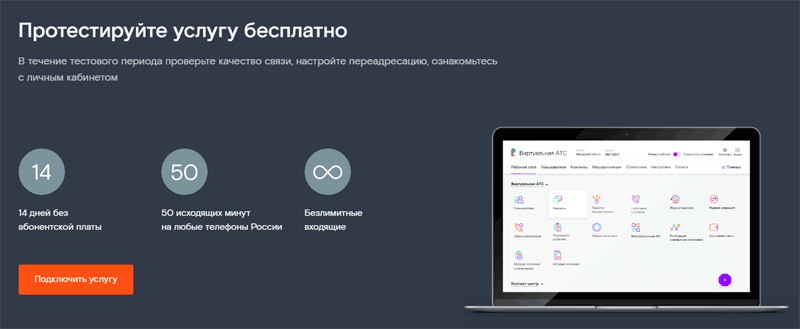
После заполнения заявки вам на электронную почту придет письмо с данными для аторизации и доступом в личный кабинет.
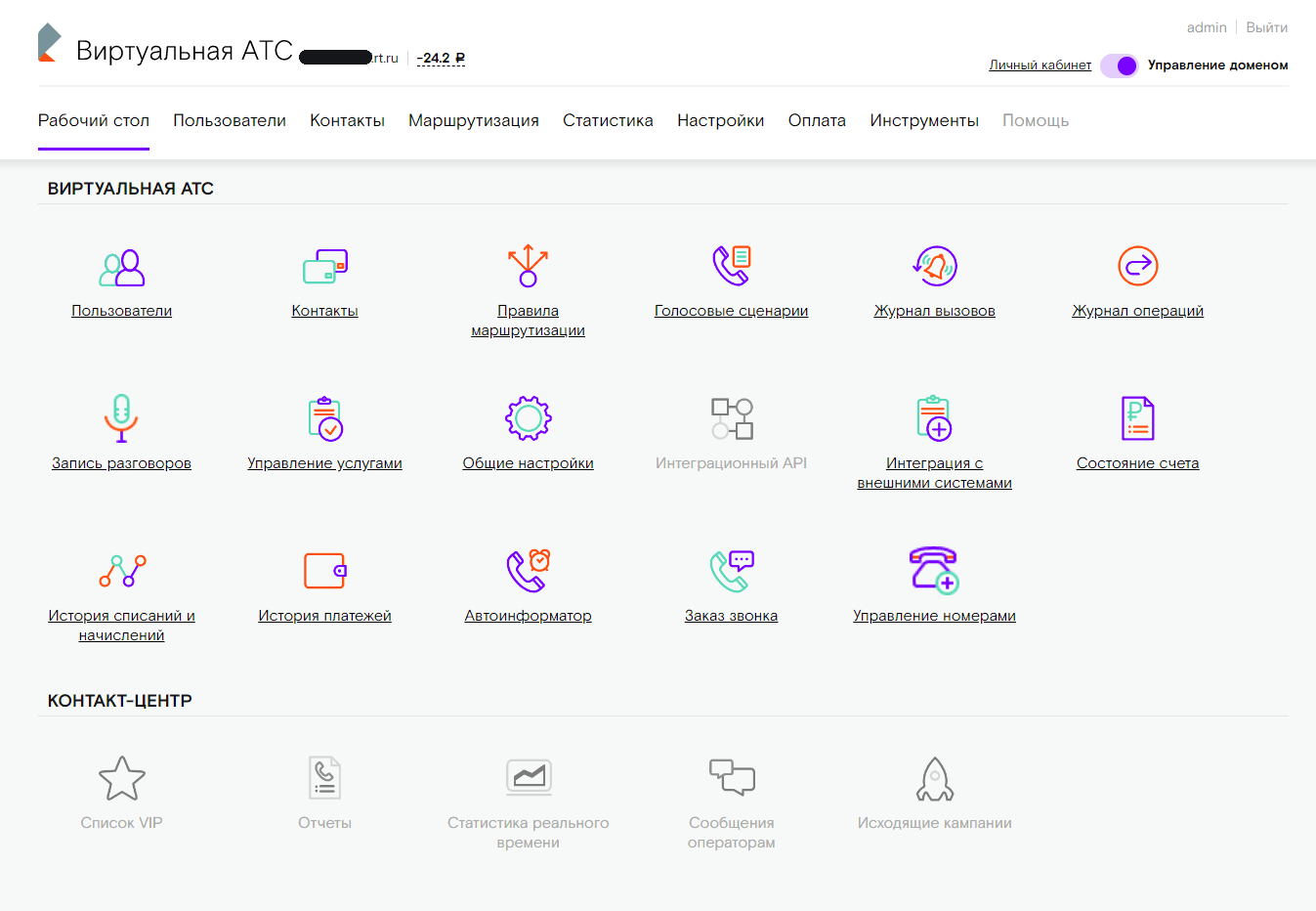
Настройка ВАТС
Первым делом заходим в свой личный кабинет на сайте Ростелекома, в раздел - Пользователи - и создаем необходимое количество абонентов.
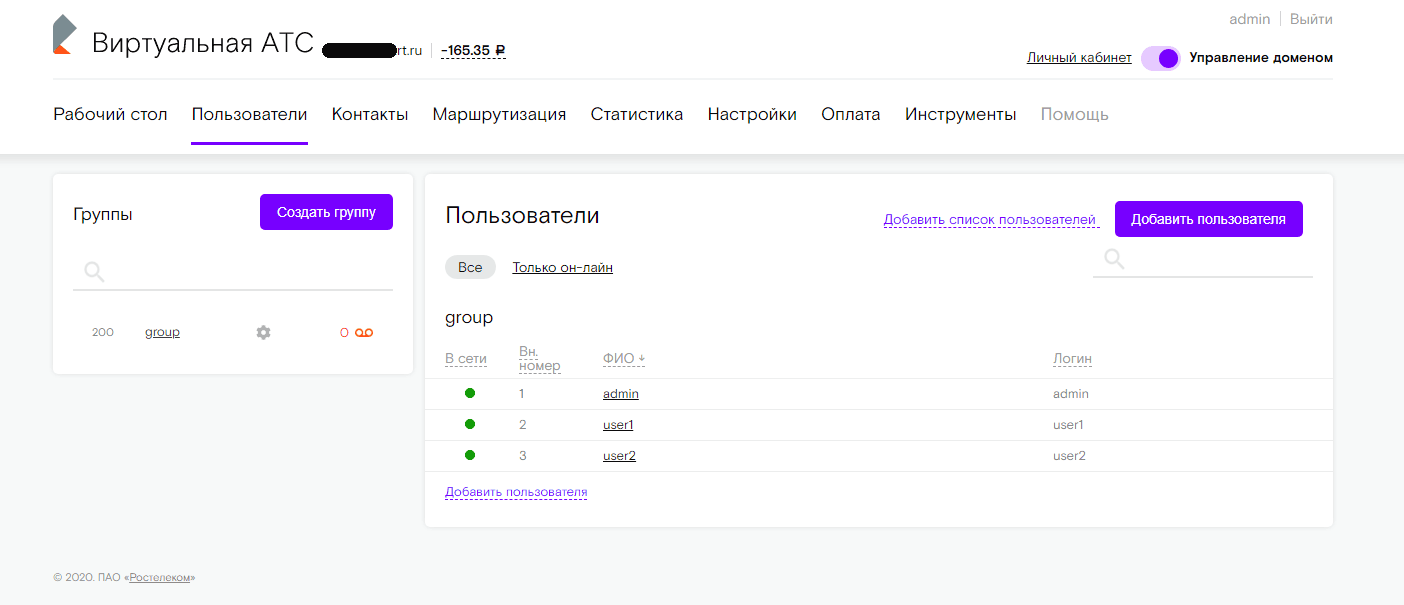
Двух пользователей, администратора и юзера, скорее всего создаст сама Ростелеком и пришлет их данные вам на почту, остальных создаем сами. Если что-то непонятно, всегда можно зайти в раздел - Помощь - и почитать инструкции.
Вторым шагом будет настройка устройства - Grandstream HT814 - она сложновата, поэтому нужно заранее знать конфигурационные данные, если вы решите сами настроить сеть. Для входа в интерфейс вбейте в адресную строку браузера -
192.168.2.1
Логин и пароль по умолчанию: admin, admin .
В данном случае я, как образец, выкладываю конфигурацию, которая подойдет для телефонов Нижегородской области.
Вкладка - BASIC SETTINGS
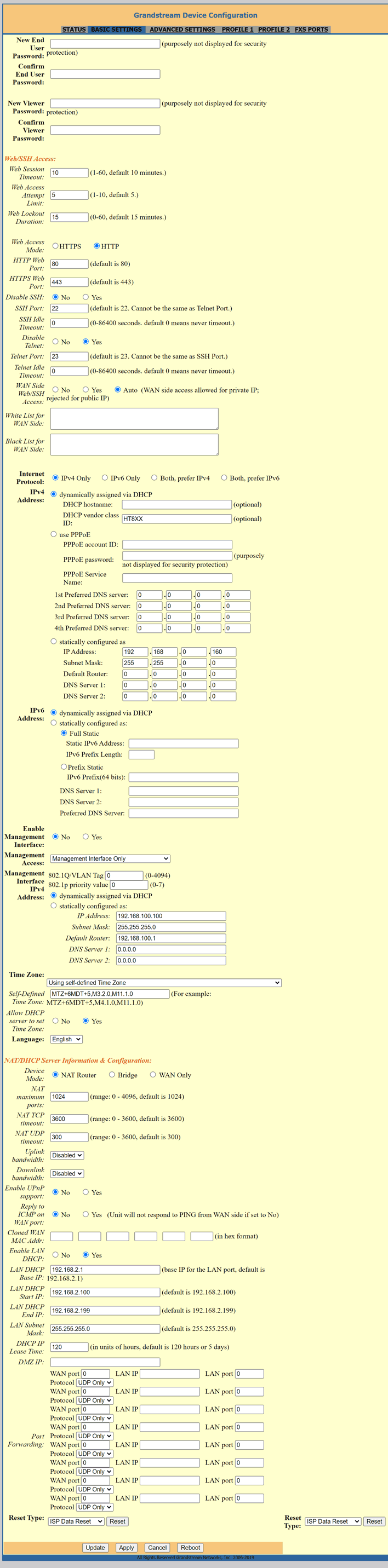
Вкладка - ADVANCED SETTINGS

Вкладка - PROFILE 1
Самое главное здесь нужно прописать Primary SIP Server, который вам прислал в письме провайдер.

Вкладка - FXS PORTS
Здесь нужно создать пользователей, идентичных созданным в личном кабинете.
Важно!!! Нужно сразу вписать всех пользователей и их пароли! Если вы решите потом добавить еще пользователя, обязательно нужно вписывать всех сразу, иначе пароли прежних пользователей удаляться и АТС работать не будет.
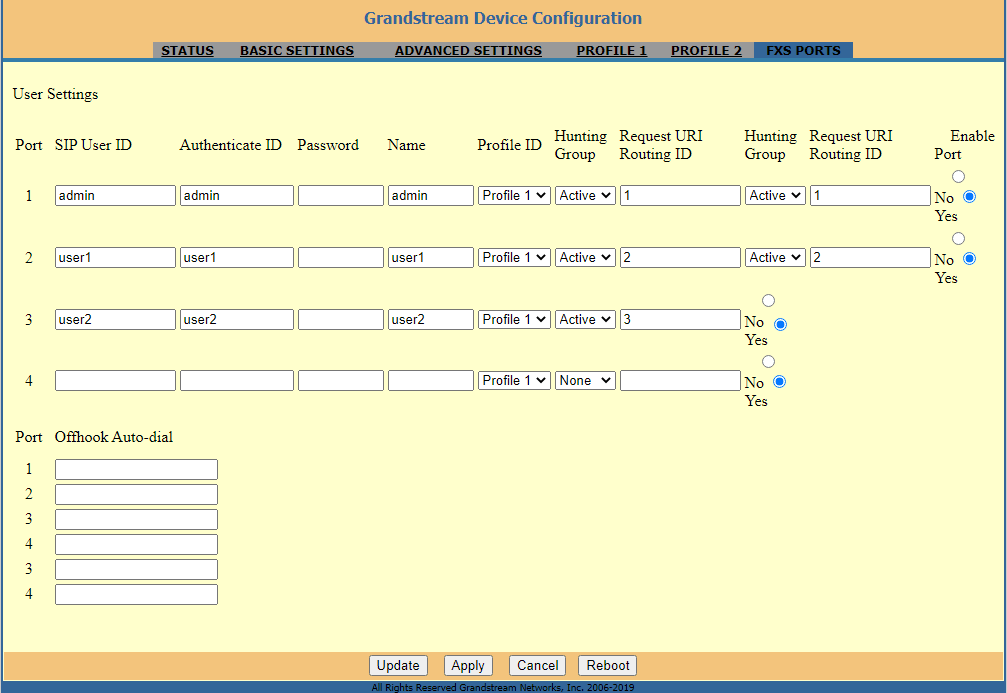
Обязательно вписываем пароль, не смотря на то, что на скриншоте и в интерфейсе остается пустая строка. Без пароля работать не будет!
Щелкаем по кнопке - Apply - чтобы настройки применились.
Личный кабинет предоставляем массу услуг и настроек под различные нужды пользователей. Можно записать определенное приветствие, в котором будет говорится о нажатии на определенную цифру телефона чтобы связаться с определенным сотрудником или записать разговор звонка, сделать переадресацию на определенный номер и много-много других полезных функций. В общем каждая компания обязательно найдет для себя что-то нужное.














 Главная страница
Главная страница
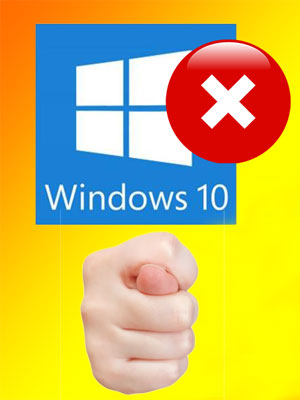
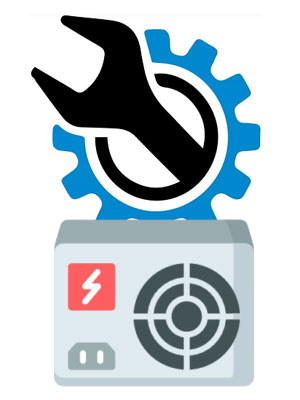

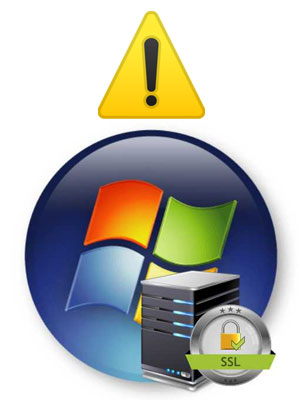

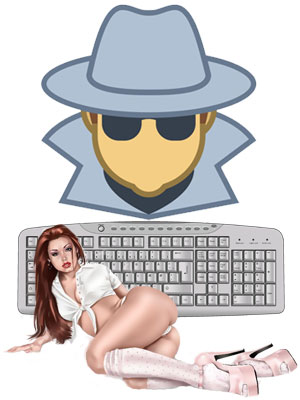


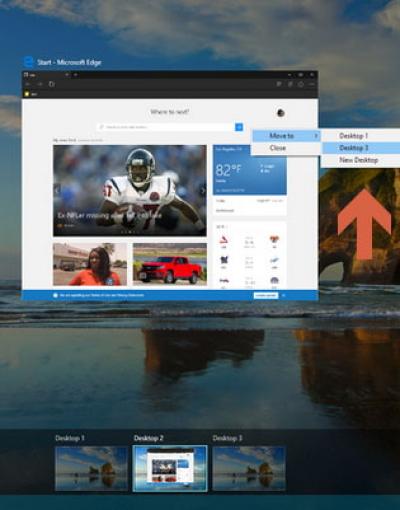


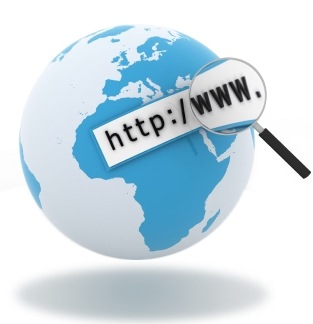



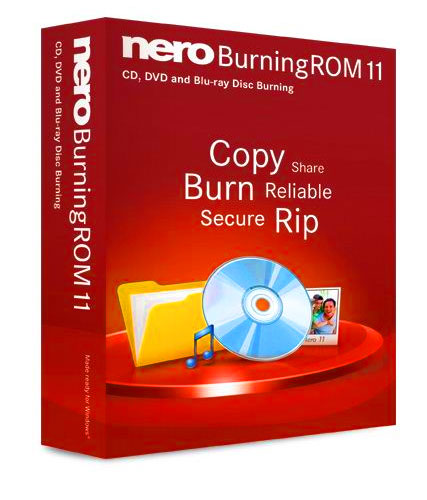



Комментариев к данной статье нет